، نیشابور , (اخبار رسمی): در صورتی که گوشیتان را گم کرده اید به جای اینکه به شما بگوییم چه کارهایی باید قبل از گم شدن گوشی انجام می دادید؛ به این موضوع می پردازیم که در حال حاضر چکار کنید.
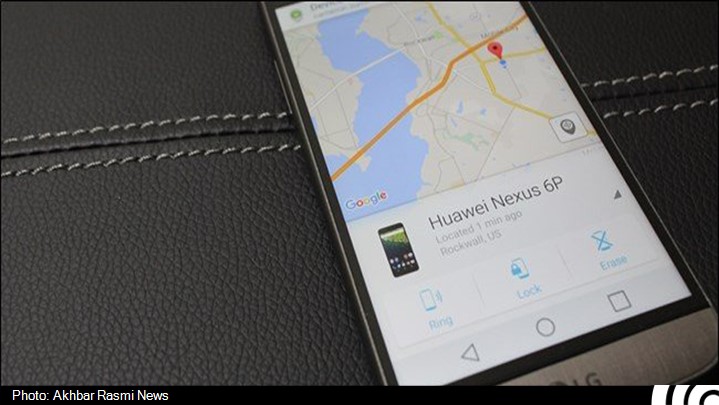
به گزارش روابط عمومی سامانه همیاب 24، حتماً برایتان پیش آمده که پس از یک تفریح زمانی که در حال برگشت از یک رستوران یا جایی دیگر بوده اید؛ دست در جیب خود می کنید تا گوشی خود را بیرون آورید و ناگهان متوجه می شوید گوشی شما سر جایش نیست. آیا آن را در رستوران جا گذاشته اید؟یا شاید در خانه؟ آیا کسی آن را دزدیده است؟ چیزی به ذهنتان نمی رسد.
خوشبختانه کارهایی وجود دارد که بتوانید در چنین موقعیت هایی انجام دهید تا گوشی خود را بیابید. در ادامه با همیاب 24 همراه باشید…
چگونه گوشی خود را از طریق کامپیوتر یا لپ تاپ پیدا کنید
در صورتی که گوشیتان را گم کرده اید بسیار خوش شانس هستید که این مقاله را می خوانید. به جای اینکه به شما بگوییم چه کارهایی باید قبل از گم شدن گوشی انجام می دادید؛ به این موضوع می پردازیم که در حال حاضر چکار کنید.
خبر خوب این است که شما می توانید به سرعت گوشی گم شده خود را به کمک نرم افزار Android Device Manager پیدا کنید حتی اگر این نرم افزار را نصب نکرده باشید.
1: لپ تاپ خود را روشن کنید و به اینترنت متصل شوید. مرورگر chrome را باز کنید و مطمئن شوید که به اکانت گوگل خود وارد شده اید (این بخش بسیار ضروری است).
2: در قسمت سرچ گوگل عبارت where is my phone را تایپ کنید. بعد از جستجو، گوگل به صورت خودکار یک پنجره کوچک Android Device Manager را در نتایج نشان می دهد.
3: برای یافتن هر چه زودتر گوشی تان، لینک اول را کلیک کنید: ” Android Device Manager”
4: وارد سایت Android Device Manager می شوید. ممکن است از شما دوباره درخواست ورود به اکانت گوگل نماید و سپس فوراً شروع به ردیابی گوشی شما خواهد کرد. اگر شما چندین گوشی یا تبلت دارید از فهرست کشویی، دستگاه مورد نظر را انتخاب کنید.
5: زمانی که دستور ردیابی را به آن می دهید، ردیابی گوشی شما آغاز خواهد شد و باید در چند ثانیه آن را پیدا کند و مکان و زمانی که گوشی در آنجا بوده را نشان دهد و این به شما کمک میکند تا مکان فعلی گوشی خود را بیابید. برای اینکه مطمئن شوید اطلاعات شخصیتان امن هستند؛ از دکمه Button استفاده کنید تا به سرعت یک پسورد قفل صفحه ایجاد کند حتی در صورتی که شما قبلا قفلی روی آن نگذاشته باشید. زمانی که پسورد تنظیم شد می توانید پیغامی را روی صفحه گوشی خود نمایش دهید. چیزی مانند: ” ممنون از اینکه گوشی من را پیدا کردید! لطفا با شماره زیر تماس بگیرید“.( سپس در باکس زیر شماره تماس را وارد کنید).
6: این در عمل دستگاه را با پسوردی که شما انتخاب کرده اید قفل می کند. پیام شما در کادری در بالای صفحه به همراه دکمه تماس با مالک نمایش داده خواهد شد. اگر شخصی درستکار گوشی شما را پیدا کرده باشد؛ با شما تماس خواهد گرفت و اگر با یک دزد طرف باشید، آنها متوجه خواهند شد که شما از گم شدن گوشی اطلاع دارید.
بعد از قفل کردن گوشی شما می توانید دستوری برای به صدا درآوردن زنگ آن صادر کنید تا در صورتی که آن را در اطرافتان گم کرده باشید ، بتوانید مکان آن را بیابید. زنگ گوشی شما با حداکثر صدا برای 5 دقیقه به صدا در خواهد آمد.
7: در انتها اگر امیدی به یافتن گوشی خود نداشتید، می توانید اطلاعات گوشی را با دستور erase پاک کنید. این عمل گوشی شما را به تنظیمات کارخانه باز می گرداند و تمامی اطلاعات، عکس ها،موزیک و تمامی فایل های ذخیره شده را پاک می کند. و اگر گوشی شما دارای کارت حافظه باشد ممکن است بتواند اطلاعات آن را نیز پاک کند( بسته به نسخه اندروید و تولید کننده). زمانی که اطلاعات گوشی پاک شد، Android Device Manager دیگر کار نخواهد کرد.
8: “چگونه گوشی خود را از طریق دستگاه اندرویدی دیگر پیدا کنید”
ممکن است شما لپ تاپ نداشته باشید یا نمی خواهید برای یافتن گوشی به خانه برگردید. این قابل درک است و راه حل دیگری هم وجود دارد: اپلیکیشن Android Device Manager
یک گوشی اندروید دیگر یا تبلتی را فراهم آورید و اپلیکیشن Android Device Manager را در آن نصب کنید. لازم است پسورد اکانت گوگل خود را وارد کنید تا ردیابی آغاز شود. این برنامه درست مانند وب سایت کار می کند. بنابراین تمام دستورالعمل ها و جزئیات گفته شده از قبل در اینجا هم صدق می کند. شما می توانید زنگ گوشی را به صدا در آورید، آن را قفل کنید و اطلاعاتتان را از طریق این برنامه پاک کنید.
9و10:” چگونه گوشی خود را از طریق گوشی شخص دیگری بیابید”
چه اتفاقی می افتد اگر گوشی دوم یا لپ تاپ نداشته باشید؟ ممکن است در ابتدا فکر کنید دیگر امیدی نیست. اما این طور نیست و هنوز یک گزینه وجود دارد. گوشی یا تبلت دوست خود را قرض بگیرید. مهم نیست android، ios، windows phone یا هر سیستم عامل دیگری باشد (فقط هوشمند باشد). مرورگر آن را باز کنید و Android Device Manager را جستجو کنید. لینک اول نتایج جستجو را باز کنید و لاگین کنید.
11: زمانی که لاگین کردید Android Device Manager به همان شیوه ای که قبلا توضیح داده شد شروع به کار می کند.
” موارد دیگری که در مورد Android Device Manager باید در نظر بگیرید”
مانند سایر سرویس ها، Android Device Manager نیز خالی از محدودیت نیست. برای مثال اگر گوشی شما دزدیده شده باشد و شما قفل صفحه روی آن نداشته باشید و سارق قبلا گوشی شما را به تنظیمات کارخانه بازگردانده باشد؛ شما دیگر شانسی نخواهید داشت. گوشی شما دیگر ارتباطی با اکانت گوگلتان ندارد و شما راهی برای ردیابی نخواهید داشت.
اگر قبل از اینکه موفق به ردیابی گوشی شوید، باتری آن تمام شود یا سارق آن را خاموش کند،باز هم امیدی وجود دارد. Android Device Manager سعی خواهد کرد آخرین موقعیت گوشی را پیدا کند و این به شما حدسی از جایی که ممکن است گوشی را گم کرده باشید می دهد. همچنین امیدوار باشید که هر کسی که آن را پیدا کند آن را برای شما شارژ خواهد کرد و شما قادر به ردیابی مجدد آن خواهید بود یا حتی ممکن است با شما تماس بگیرند.
### پایان خبر رسمی
